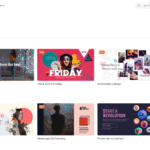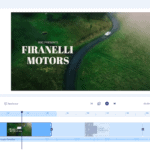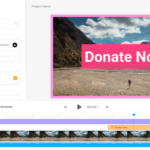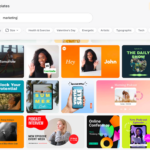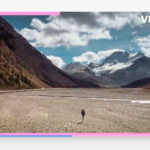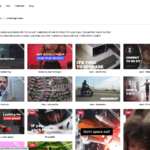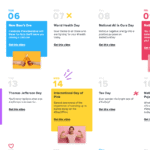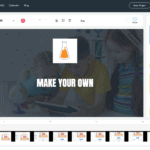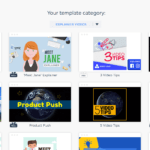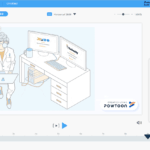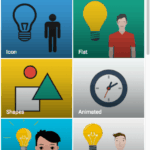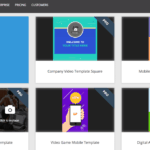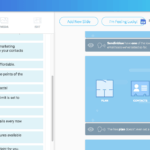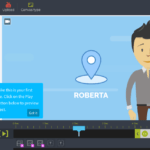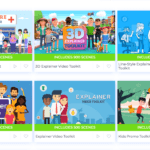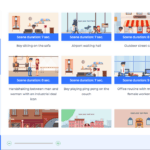أفضل برامج الفيديو التوضيحية لاستخدام أفضل اختياراتنا في عام 2023
نشرت: 2019-09-09يتم دعم Tooltester من قبل القراء مثلك. قد نكسب عمولة تابعة عند الشراء من خلال روابطنا، مما يمكننا من تقديم أبحاثنا مجانًا.
إذا كانت الصورة تساوي ألف كلمة، فإن الفيديو يساوي الملايين. ولكن إذا وصلت إلى هذه الصفحة، فمن المحتمل أنك تعرف ذلك.
ولكن ما مدى سهولة إنشاء فيديو رسوم متحركة باستخدام برنامج الفيديو التوضيحي؟ قد تتباهى الشركات بأن برامجها هي الأسهل في الاستخدام أو أنه يمكنك إنشاء الفيديو الخاص بك في دقائق، ولكن هل يمكن أن يكون هذا هو الحال حقًا بالنسبة لشخص لديه خبرة تقنية قليلة أو معدومة؟
باعتباري مبتدئًا في مجال الرسوم المتحركة، اعتقدت أنه سيكون من الممتع اختبار برنامج الفيديو التوضيحي الموجود في السوق.
ما الذي يجعل الفيديو التوضيحي جيدًا؟
قبل البدء، اعتقدت أنه سيكون من الجيد الحصول على بعض الإلهام. وتخيل ماذا؟ هناك الكثير من مقاطع الفيديو التوضيحية الرائعة حقًا!
أحب هذا من Slack، الذي يبقيه مرئيًا بحتًا (أي بدون تعليق صوتي أو نص). يظهر فقط ما يمكنك فعله بالرسوم المتحركة! التحقق من ذلك أدناه:
ذكرني برنامج Dissolve بأنه من المهم إضفاء بعض الفكاهة على الفيديو الخاص بك. بعد كل شيء، إذا قمت بذلك بشكل صحيح، يمكن أن ينتشر مقطع الفيديو بسرعة، وهذا ما حدث لهذا الفيديو. إنه أيضًا تذكير جيد بالابتعاد عن الكليشيهات.
إذًا، ما الذي يجعل الفيديو التوضيحي جيدًا؟
- اجعلها أصلية ولا تنسخ المنافسة
- الفكاهة – اجعلها مضحكة! من المرجح أن تتم مشاركة الفيديو الخاص بك إذا كان يثير إعجاب جمهورك
- اجعل الأمر بسيطًا – الهدف من الفيديو التوضيحي هو مساعدة الأشخاص على فهم منتجك أو خدمتك بشكل أفضل، لذلك لا تبالغ في تعقيد الأمور
- اعرف جمهورك - فكر في الأشخاص الذين تحاول جذبهم وأسلوب الفيديو الذي سيقدرونه
كيفية عمل فيديو توضيحي
قبل اختيار صانع الفيديو التوضيحي المثالي، من المهم القيام ببعض التخطيط. يجب أن تكون لديك أيضًا فكرة واضحة عن الهدف/الغرض من هذا الفيديو . بمجرد أن يكون ذلك واضحًا، ستحتاج إلى اتباع الخطوات التالية:
- قم بإنشاء نص الفيديو الخاص بك
- سجل الصوت
- اختر برنامج الفيديو
- اعمل فيديو توضيحي لك
- نشر ومشاركة!
1) إنشاء سيناريو الفيديو
أول شيء تحتاجه هو قصة. بالنسبة لمعظم أدوات الويب أو العروض التقديمية للتطبيقات، تكون البنية متشابهة جدًا في الواقع:
- اعرض مشكلة
- أظهر كيف سيبدو العالم المثالي بدون المشاكل ("ألن يكون جميلًا لو...")
- أظهر كيف يمكن لأداتك/تطبيقك/خدمتك تقديم ذلك
2) الحصول على تعليق صوتي
إذا كنت قد شاهدت عددًا كبيرًا من مقاطع الفيديو التوضيحية التي شاهدتها، فستكون لديك فكرة واضحة جدًا عن شكل الصوت النموذجي. قد يكون تحقيق ذلك أمرًا صعبًا للغاية - صدقني، لقد حاولت - لذا أوصي بالتوجه إلى موقع Fiverr.com. الأسعار هناك منخفضة إلى حد ما، وعلى الرغم من أن الجودة ليست دائمًا مثالية، فليس لديك الكثير لتخسره، نظرًا لحقيقة أن معدلات التسجيل تبدأ بحوالي 20 دولارًا للدقيقة.
مكان آخر متخصص في التعليق الصوتي هو Voicebunny.com. الأسعار أعلى بشكل عام من Fiverr ولكن يبدو أنها تقدم خيارات أفضل.
3) اختيار برنامج شرح الفيديو المناسب
اتضح أن هناك الكثير من أدوات إنشاء مقاطع الفيديو التوضيحية سهلة الاستخدام، والعديد منها لديه خطة مجانية، أو على الأقل نسخة تجريبية مجانية، حتى تتمكن من معرفة ما إذا كان يعجبك قبل التسجيل. يعد اختيار البرنامج المناسب أمرًا ضروريًا إذا كنت تريد إنشاء أفضل مقاطع الفيديو التوضيحية بنفسك، دون الحاجة إلى استئجار مصور فيديو محترف. أثناء اختبار البرنامج التالي، رأيت أن العروض يمكن أن تختلف قليلاً، إلى جانب علامات الأسعار المرفقة.
أفضل برامج الفيديو التوضيحية
- Vyond – قوالب حديثة مع خيارات لا حصر لها
- InVideo – خطة مجانية سخية تحتوي على أكثر من 3000 قالب
- Veed – رائع إذا كنت تقوم بإنشاء تنسيقات فيديو مختلفة
- Promo.com – الكثير من اللقطات المخزنة عالية الجودة
- PowToon – تم تضمين الكثير من لقطات الفيديو والموسيقى
- Wideo – واجهة سهلة الاستخدام
- Rawshorts – تكنولوجيا الذكاء الاصطناعي
- Animaker – مجموعة جيدة من القوالب المجانية
- Toonly – مثبت محليًا
- Moovly – حد تصدير سخية
- رندرفورست – سعر رائع للتصدير لمرة واحدة
- Sparkol Videoscribe - مقاطع فيديو توضيحية للسبورة البيضاء
- Biteable – أسعار معقولة
- Adobe Spark - تتوفر خطة مجانية
- Mysimpleshow – عرض المساعدة في كتابة السيناريو
فيما يلي تقييماتي لأفضل 15 برنامج فيديو توضيحي في السوق:
فيوند

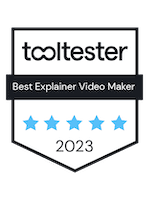 لقد منحنا Vyond شارة أفضل صانع فيديو توضيحي لعام 2023!
لقد منحنا Vyond شارة أفضل صانع فيديو توضيحي لعام 2023!
يتمتع Vyond بالكثير من الميزات الرائعة لمساعدتك في الحصول على مظهر وإحساس احترافيين من خلال الفيديو الخاص بك. المواد والقوالب حديثة جدًا وتسمح لك بتحريك الشخصيات بسهولة. أنا حقا أوصي بهذا البرنامج.
ما أعجبني في فيوند
- الكثير من الرموز الحديثة المتاحة لك للاختيار من بينها
- يمكن إنشاء فيديو Vyond الخاص بك بمجموعة من الأنماط المختلفة
- عند تحرير الشخصيات، لديك مجموعة كاملة من الخيارات، مما يسمح لك بالحصول على الحركة والعاطفة والخصائص بشكل صحيح
- معرض الصوت الخاص بهم جيد جدًا والمؤثرات الصوتية الخاصة بهم هي ميزة رائعة يمكنك الاستمتاع بها!
ما يمكن أن يتحسن فيوند
- القدرة على استيراد الخطوط محجوزة لأصحاب الحسابات ذات المستوى الأعلى
- خصوماتهم السنوية ليست سخية تمامًا مثل موفري البرامج الآخرين
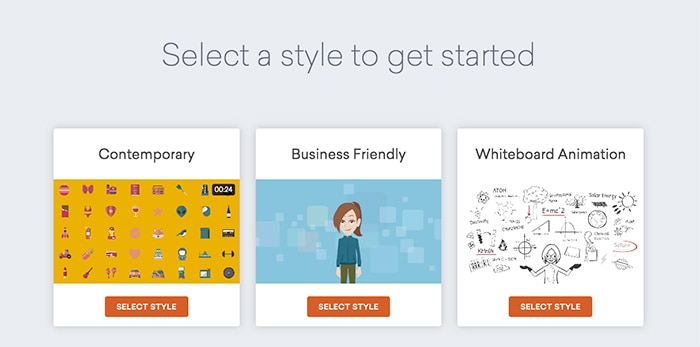
تسعير فيوند
- قسط شخصي/تجاري: 89 دولارًا أمريكيًا في الشهر أو 649 دولارًا أمريكيًا لهذا العام
لا توجد علامة مائية فيوند - Business Professional: 159 دولارًا شهريًا أو 999 دولارًا سنويًا
تعاون الفريق، مبدع الشخصية المعاصرة
جرب Vyond مجانًا اليوم! (وفر 10% على الاشتراكات السنوية باستخدام رمز القسيمة الخاص بنا: TOOLTESTER10 )
داخل الفيديو
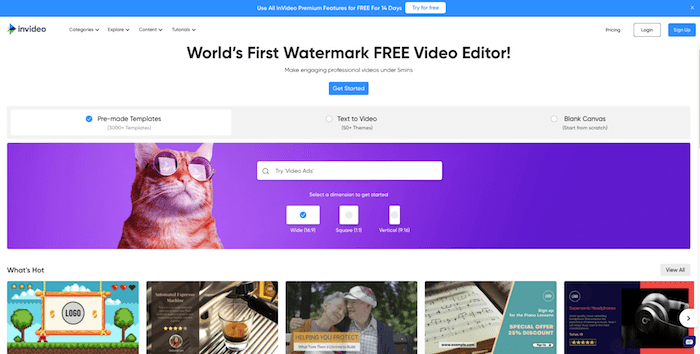
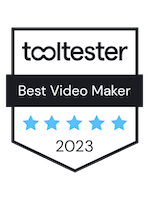 لقد منحنا InVideo شارة أفضل صانع فيديو لعام 2023!
لقد منحنا InVideo شارة أفضل صانع فيديو لعام 2023!
يغطي InVideo كل شيء بدءًا من شهادات الفيديو والإعلانات صغيرة الحجم وحتى العروض التقديمية للأعمال. على الرغم من عدم وجود قسم محدد لمقاطع الفيديو التوضيحية، فمن المحتمل أن تجد القوالب الموجودة ضمن "مقدمة/خاتمة العلامة التجارية" مفيدة.
ما أعجبني في InVideo
- الآلاف من قوالب الفيديو الرائعة المظهر، والتي تم تضمينها في الخطة المجانية
- خطط مدفوعة بأسعار معقولة
- اختر بين نسبة العرض إلى الارتفاع العريضة أو المربعة أو الرأسية
- يتم سحب الإعدادات المسبقة للعلامة التجارية التي تضيفها تلقائيًا إلى أي فيديو تقوم بإنشائه، مما يوفر بعض الوقت
- الآلاف من المقاطع الصوتية المنتجة جيدًا (مثل مقاطع الفيديو المخزنة التي يمكنك استخدامها)
- تتوفر خطة مجانية سخية، مع تصدير 60 فيديو عالي الدقة
- قوالب
- محرر
ما يمكن تحسينه في الإعلانات المصاحبة للفيديو
- ليس برنامج تحرير الفيديو الأكثر سهولة، حتى بالنسبة للمستخدمين ذوي الخبرة. أوصي بالاهتمام بالبرنامج التعليمي
- لا توجد شخصيات متحركة، كل شيء يدور حول الأشخاص الحقيقيين
التسعير المصاحب للفيديو
- حر
العلامة المائية InVideo على الفيديو
أكثر من 3000 قالب
تصدير 60 مقطع فيديو عالي الدقة شهريًا لمدة تصل إلى 15 دقيقة - الأعمال: 30 دولارًا شهريًا أو 15 دولارًا عند إصدار الفاتورة سنويًا
إزالة العلامة المائية InVideo من الفيديو
قوالب متميزة غير محدودة
تصدير 60 مقطع فيديو عالي الدقة شهريًا لمدة تصل إلى 15 دقيقة - غير محدود: 60 دولارًا شهريًا أو 30 دولارًا عند إصدار الفاتورة سنويًا
تصدير عدد غير محدود من مقاطع الفيديو عالية الدقة شهريًا لمدة تصل إلى 15 دقيقة
*لاحظ أنه يمكنك الاستفادة من خصم 25% باستخدام الكود التالي: InVideoOffer25
جرب InVideo مجانًا (استخدم هذا الرابط للحصول على خصم 25% على الخطط المدفوعة)
فيد
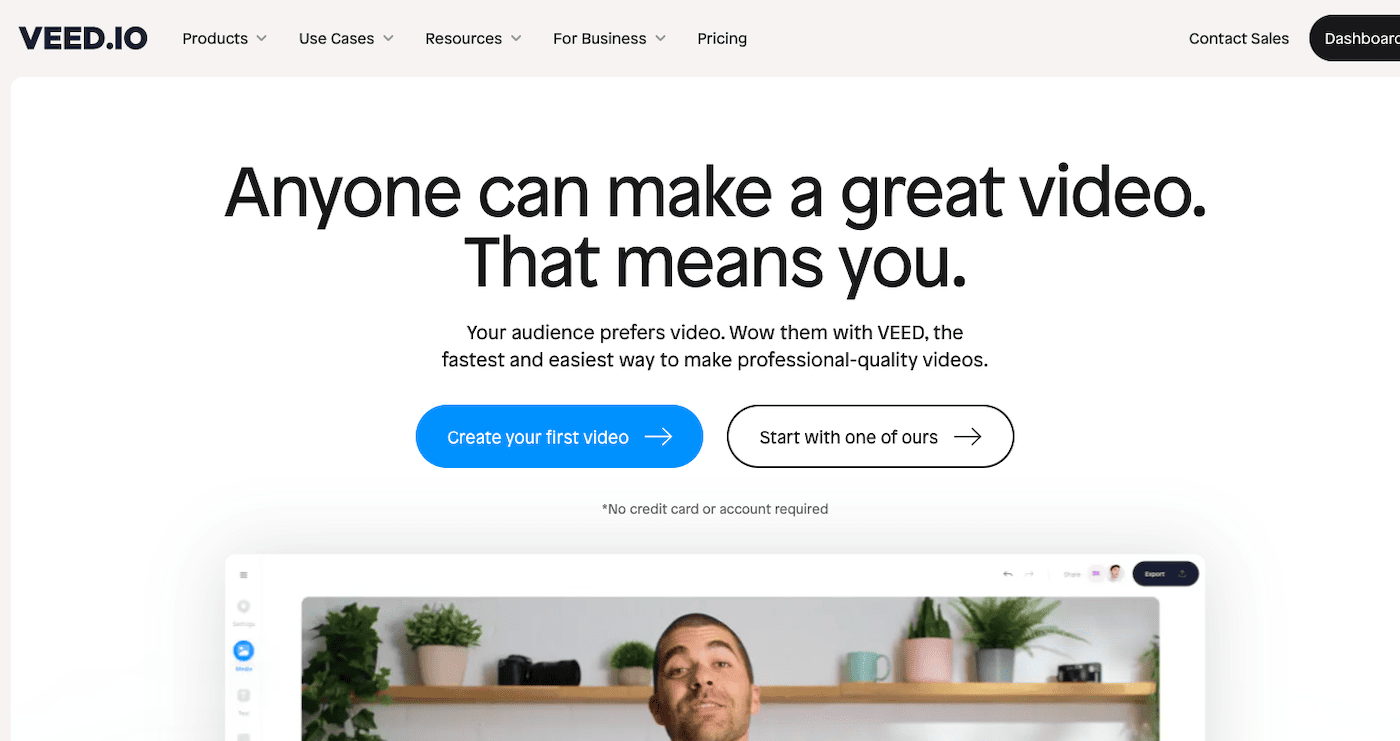
يعدك Veed بأنه يمكنك إنشاء مقاطع فيديو احترافية عالية الجودة دون تعقيدات استخدام برامج تحرير الفيديو الاحترافية. ولكن ماذا عن إنتاج مقاطع فيديو توضيحية، على وجه التحديد، وما هي الميزات المتخصصة التي يقدمها والتي لا يقدمها صانعو الفيديو الآخرون في هذه القائمة؟ دعونا نتعمق لمعرفة ذلك!
ما أعجبني في فيد
- هناك الكثير من قوالب الفيديو عالية الجودة المتاحة، وأنا أحب الطريقة التي يمكنك بها التصفية حسب الحجم (عمودي، أفقي، ومربع)
- يقدم محرر الفيديو قائمة منسدلة بجميع المنصات وتنسيقاتها المختلفة (Instagram Stories، Instagram Post، YouTube Shorts، TikTok، وما إلى ذلك)، لذلك لا داعي لإضاعة الوقت في البحث عن مواصفات الأبعاد لكل منصة. يمكنك أيضًا تغيير الحجم تلقائيًا إذا كنت تنتج محتوى فيديو لنشره على منصات مختلفة تتطلب أبعادًا مختلفة
- هناك الكثير من المقطوعات الموسيقية ولقطات الفيديو المتوفرة، ومع ذلك، ستحتاج إلى الخطة المدفوعة للوصول إلى معظمها
- هناك قسم كامل مخصص للترجمة، حيث يمكنك تحميل ملف SRT أو VTT. هذا شيء عظيم إذا كان لديك جمهور دولي
- يمكنك إضافة متعاونين، الأمر الذي سيساعد حقًا في تحريك تدفق الإنتاج بسرعة (طالما لا يتعلق الأمر بعدد كبير جدًا من الطهاة)
- تتضمن الخطة المجانية مشاريع غير محدودة والحد الأقصى لطول الفيديو 10 دقائق. على الرغم من أنه سيتعين عليك تحمل علامة Veed المائية وجودة التصدير بدقة 720 بكسل فقط
- محرر
- قوالب
- علامة مائية
ما الذي يمكنهم تحسينه
- تكون مقاطع الفيديو إما نصية أو تحتوي على لقطات حية، لذا إذا كنت تبحث عن مقاطع فيديو متحركة، فمن الأفضل أن تستخدم Vyond أو Powtoon
- العلامة المائية على الخطة المجانية واضحة جدًا
- لا توجد فئة محددة لـ "مقاطع الفيديو التوضيحية"، ومع ذلك، هناك بالتأكيد قوالب يمكنك تعديلها، حيث يتم تصنيفها حسب الصناعة وليس حسب الغرض.
- هناك خطأ بسيط عند التسجيل، حيث تم إرسالي إلى صفحة لا تحتوي على أي محتوى
التسعير
حر:
قوالب محدودة، لقطات الفيديو والصوت
مشاريع غير محدودة
جودة التصدير 720p
علامة مائية فيد
برو: 38 دولارًا شهريًا
خيارات الترجمة
الوصول إلى مكتبات الأوراق المالية المتميزة
جودة التصدير 4K
دعم الدردشة
الأعمال: 70 دولارًا شهريًا
مساحة تخزين 200 جيجابايت
قوالب مخصصة
تحليلات المشاركة
جرب Veed مجانًا
الترويجي
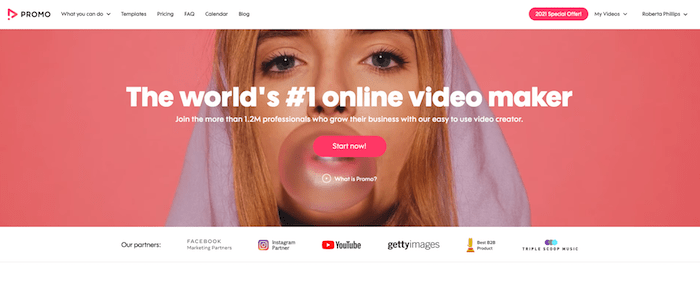
من المؤكد أن موقع Promo.com، الذي يطلق على نفسه اسم "صانع الفيديو الأول عبر الإنترنت في العالم"، لا يعبث. في الواقع، يزعمون أنهم ساعدوا مليون شركة في إنشاء أكثر من 60 مليون مقطع فيديو على مدار السنوات الخمس الماضية.
أردت أن أرى سبب كل هذه الضجة، لذلك بحثت في صانع الفيديو الترويجي هذا لأرى كيف سيكون الأمر عندما يتعلق الأمر بمقاطع الفيديو التوضيحية.
ما أعجبني في الترويج
- هناك الكثير من مقاطع الفيديو المتوفرة، معظمها متميزة، ولكن هناك الكثير من الخيارات المجانية أيضًا. يمكنك أيضًا تحميل مقاطع الفيديو والصور الخاصة بك لاستخدامها
- من الميزات الرائعة والفريدة من نوعها هي تقويم الوسائط الاجتماعية، الذي يرتبط بمقطع فيديو جاهز لكل حدث
- هناك الكثير من المقطوعات الموسيقية المتاحة، والتي يمكنك فرزها حسب النوع والأداة والمزاج والإيقاع
- قوالب
- تقويم
- محرر
ما يمكن أن يتحسن الترويجي
- هناك عدد قليل جدًا من مقاطع الفيديو المتحركة التي يمكنك الاختيار من بينها، لذا إذا كنت تبحث عن هذا النوع من الأنماط، فمن الأفضل أن تختار Vyond أو Powtoon
- لا تظهر الموسيقى التي تحددها في محرر الفيديو، مما يجعل من الصعب مواءمة مقطوعاتك مع الإيقاعات. وهذا يعني أيضًا أنه لا يمكنك قص الأغنية أو إضافة أي انتقالات صوتية
- الخيارات المتاحة في المحرر محدودة للغاية، على الرغم من أنها قد تكون جيدة بما يكفي بالنسبة لك إذا كنت ترغب فقط في إنشاء فيديو بسيط
- لا توجد عمليات تصدير على الخطة المجانية – يقتصر الأمر على إنشاء 5 مقاطع فيديو
- لا توجد فئة محددة لـ "مقاطع الفيديو التوضيحية"، ومع ذلك، قد تجد ما تبحث عنه في قسم "مقاطع الفيديو التمهيدية" أو ضمن "مقاطع الفيديو الترويجية".
التسعير الترويجي
- الأساسية: 39 دولارًا شهريًا
يمكنك استخدام 3 مقاطع مميزة شهريًا
تنزيلات غير محدودة
لا توجد علامة مائية ترويجية - المعيار: 89 دولارًا شهريًا
مقاطع وتنزيلات متميزة غير محدودة
أضف العلامة المائية الخاصة بك - برو: 319 دولارًا شهريًا
كل شيء في المستوى القياسي، بالإضافة إلى حقوق الموزع والقدرة على إدارة ما يصل إلى 10 علامات تجارية
PowToon

إذا كنت قد استخدمت أي برنامج لصنع الفيديو من قبل، على سبيل المثال، Windows Movie Maker أو iMovie، فيجب أن يكون تعلم PowToon أمرًا سهلاً إلى حد ما. في الواقع، يعد الأمر أسهل بكثير بالنظر إلى أنهم يقدمون الكثير من المواد (الموسيقى ولقطات الفيديو وما إلى ذلك) داخل النظام الأساسي.
- قوالب
- محرر
ما يعجبني في PowToon
- الواجهة نظيفة وسهلة الاستخدام. يعد تحرير كل عنصر ودمج عناصر جديدة أمرًا سهلاً، وله عدد من التأثيرات الرائعة
- تعد لقطات الفيديو المعروضة جيدة جدًا، على الرغم من أن أفضل الأشياء محفوظة لخطط المستوى الأعلى بالطبع
- إذا كنت ترغب في إضافة موسيقى إلى الفيديو الخاص بك، فلديهم مجموعة كبيرة من المقاطع الموسيقية المجانية والمتميزة. وبدلاً من ذلك، إذا لم تجد ما تبحث عنه، فيمكنك الاطلاع على Pond5، الذي يحتوي على الكثير من المقاطع الصوتية المجانية
ما يمكن لـ PowToon تحسينه
- لديهم شخصيات ودعائم جميلة، ولكن بشكل عام يجب أن يكون هناك المزيد، ومعظم الخيارات متاحة فقط في الخطة الاحترافية. إذا كنت ترغب في "كرتونة" صورك الخاصة أو إنشاء صور رمزية، فيمكنك القيام بذلك مجانًا على موقع Cartoonize.net
- الشيء نفسه ينطبق على الصور. على الرغم من أنه يمكنك الوصول إلى صور Flickr، إلا أنه من المزعج أن شريط البحث لا يعمل، حيث أن أي استعلام تقوم بإدخاله لا ينتج عنه أي نتائج. لكن ما يمكنك فعله هو إضافة صور خارجية إلى الفيديو الخاص بك
- يعد تحرير الصوت محدودًا للغاية: يمكنك استخدام مسار واحد فقط للفيديو بأكمله ولا يوجد أي تأثير للتلاشي
تسعير باوتاون
رغم ذلك لديهم خطة مجانية، إذا كنت تريد أن يكون الفيديو الخاص بك خاليًا من الإعلانات وبدقة عالية، فسيتعين عليك صرف الأموال. هناك أيضًا فرق كبير في السعر عند الدفع سنويًا.
- مجاني : 0 دولار
يتضمن العلامة التجارية Powtoon في مقاطع الفيديو - Pro: 89 دولارًا أمريكيًا شهريًا أو 19 دولارًا أمريكيًا شهريًا يتم إصدار فاتورة بها سنويًا
5 صادرات، 2 جيجابايت للتخزين - Pro+: 197 دولارًا أمريكيًا شهريًا أو 59 دولارًا أمريكيًا شهريًا يتم إصدار فاتورة بها سنويًا
عدد غير محدود من الصادرات، وسعة تخزينية تبلغ 10 جيجابايت - الوكالة: 99 دولارًا شهريًا يتم إصدار فاتورة بها سنويًا
صادرات غير محدودة، وسعة تخزينية تبلغ 100 جيجابايت، وخطوط مخصصة
ويديو
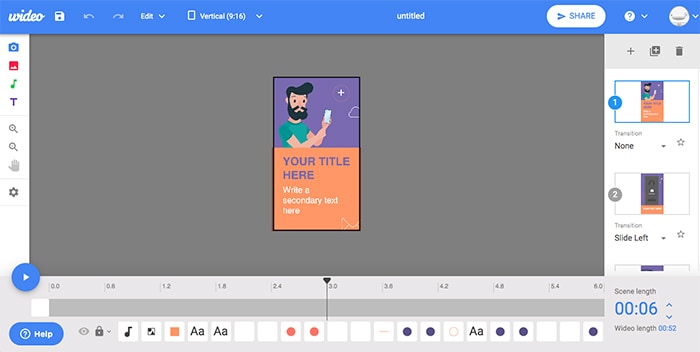
يتيح لك Wideo إنشاء مقاطع فيديو وعروض تقديمية متحركة، ولكن إذا كنت تريد الوصول إلى جميع الأشياء الجيدة، فسيتعين عليك أن تصبح محترفًا.
ما أعجبني في ويديو
- لديهم مجموعة جيدة من الرموز والصور
- واجهة سهلة الاستخدام وحديثة
ما يمكن أن يتحسن ويديو

- خطتهم الأساسية أساسية جدًا، وتقدم معارض صوت وقوالب محدودة جدًا. كما قاموا بوضع حد أقصى لمدة دقيقة واحدة فقط
- لا توجد خطة مجانية
- أيقونات
- قوالب
تسعير ويديو
- الأساسية: 59 دولارًا أمريكيًا شهريًا أو 19 دولارًا أمريكيًا شهريًا يتم إصدار فاتورة بها سنويًا
10 التنزيلات شهريا
فيديوهات مدتها 1 دقيقة
20 قالب فيديو - Pro: 99 دولارًا أمريكيًا شهريًا أو 39 دولارًا أمريكيًا شهريًا يتم إصدار فاتورة بها سنويًا
تنزيلات غير محدودة
فيديوهات مدتها 10 دقائق
معرض القالب الكامل - المؤسسة: 199 دولارًا أمريكيًا شهريًا أو 79 دولارًا أمريكيًا شهريًا يتم إصدار فاتورة بها سنويًا
حسابين
دعم متميز
طول فيديو غير محدود
شورتات خام
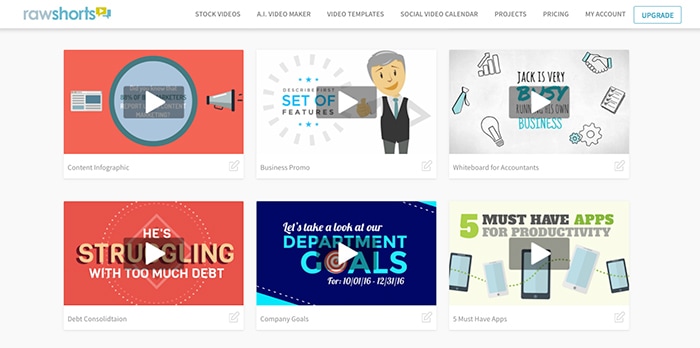
يختلف برنامج الفيديو التوضيحي الخاص بـ Rawshorts قليلاً عن البرامج الأخرى الموجودة في هذه القائمة نظرًا لأنه يستخدم الذكاء الاصطناعي لإنشاء مسودة فيديو في ثوانٍ - أو هكذا هو مذكور على موقع الويب الخاص بهم.
كل ما عليك فعله هو تحميل نص الفيديو الخاص بك وستقوم خوارزميات التعلم الآلي الخاصة بهم بمسح النص لتحديد المفاهيم الرئيسية للوحة القصة الخاصة بك. ثم يقومون بتحديد الأصول التي تناسب السيناريو الخاص بك بشكل أفضل وإنشاء تعليق صوتي. ثم تقوم بمراجعته وإجراء أي تعديلات إذا لزم الأمر ونشره. مثير للاهتمام، أليس كذلك؟ حسنا، هناك صيد. نلقي نظرة أدناه.
ما أعجبني في Rawshorts
- بالإضافة إلى استخدام تقنية الذكاء الاصطناعي الخاصة بهم، يمكنك أيضًا إنشاء الفيديو الخاص بك من الصفر أو استخدام أحد القوالب المعاصرة المعدة مسبقًا
- معرض الأشياء الخاص بهم مليء بالرسوم التوضيحية الحديثة والجذابة
- أنها توفر مجموعة كبيرة من لقطات المخزون
- أسعار معقولة جدًا مع حد تنزيل كبير
ما يمكن لـ Rawshorts تحسينه
- حد 200 كلمة لمعالجة النصوص في الذكاء الاصطناعي
- المحرر بطيء جدًا في التحميل
- إذا كنت تستخدم تقنية الذكاء الاصطناعي الخاصة بهم، فستحتاج إلى إجراء قدر لا بأس به من التحرير. وفي حالتي، فقد سلط الضوء على مفاهيم لا تحتاج إلى تسليط الضوء عليها
- يمكنك إضافة صوتهم ولكني لا أوصي بذلك... إلا إذا كنت تحب التأثير الرتيب الآلي
- منظمة العفو الدولية
- محرر
تسعير Rawshorts
- أساسي: 49 دولارًا شهريًا أو 39 دولارًا يتم إصدار فاتورة بها سنويًا
25 تصديرة مميزة شهرياً لمدة 5 دقائق - الأعمال: 89 دولارًا شهريًا أو 59 دولارًا يتم إصدار فاتورة بها سنويًا
50 تصديرًا مميزًا شهريًا لمدة 10 دقائق
جرب Rawshorts مجانًا واختبره بنفسك!
صانع الرسوم المتحركة

يدعي Animaker أنه أفضل 10 مرات من برامج صنع فيديو الرسوم المتحركة الأخرى عبر الإنترنت. هذا بيان لا بد لي من التحقق من صحته. يعد برنامج الفيديو التوضيحي هذا بالتأكيد أحد الحلول الأرخص في هذه القائمة، كما أن قوالبه المعدة مسبقًا حديثة المظهر إلى حد ما. ولكن هناك بعض الأشياء التي يجب أن تكون على دراية بها.
ما أعجبني في صانع الرسوم المتحركة
- قوالبهم المجانية أجمل بكثير من تلك المتوفرة في الأدوات الأخرى
- يقدم دروسًا مفيدة حول كيفية إنشاء كل نمط من أنماط الفيديو
- لديهم أنماط رسوم متحركة رائعة حقًا، على الرغم من أنها مخصصة لمستخدمي Premium
- أسعار معقولة جدا
ما الذي يمكن لصانع الرسوم المتحركة تحسينه
- لم أتمكن من العثور على طريقة للبدء من الصفر تمامًا، وبدلاً من ذلك، اضطررت إلى استخدام أحد القوالب الخاصة بهم
- لديهم ميزة التعليق الصوتي حيث تقوم بلصق النص ويتم إنشاء تعليق صوتي من مجموعة (صغيرة) من الأصوات. ما لم تكن تبحث عن الأجواء الروبوتية، فسأبتعد وأقوم إما بعمل ما تريد أو استئجار محترف على موقع Fiverr.com
- لا يوجد خاصية الحفظ التلقائي
- نظرًا لأن الموقع يعمل على برنامج Adobe Flash، والذي أصبح قديمًا إلى حد كبير بسبب مشكلات الأمان، فسيتعين عليك إلغاء حظر الأذونات في إعداداتك. قد يتعين عليك القيام بذلك في عدد من المناسبات أثناء إعادة ضبط نفسه
تسعير صانع الرسوم المتحركة
- حر:
5 صادرات/شهر لمدة تصل إلى دقيقتين. العلامة التجارية لصانع الرسوم المتحركة - شخصي: 19 دولارًا شهريًا أو 12 دولارًا يتم إصدار فاتورة بها سنويًا
20 تصدير/شهر لمدة تصل إلى 5 دقائق - بدء التشغيل: 35 دولارًا شهريًا أو 19 دولارًا يتم إصدار فاتورة بها سنويًا
40 تصدير/شهر لمدة تصل إلى 15 دقيقة. جودة HD/SD - الأعمال: 59 دولارًا شهريًا أو 39 دولارًا يتم إصدار فاتورة بها سنويًا
100 تصدير/شهر لمدة تصل إلى 30 دقيقة. الخطوط المخصصة والحقوق التجارية
تونلي
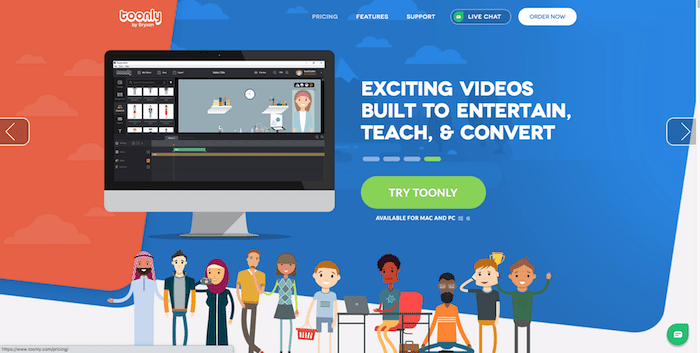
يدعي Toonly أنه "أبسط منشئ فيديو توضيحي بالسحب والإسقاط". يؤكدون أنه يمكنك إعداد واحدة في دقائق باستخدام برامجهم.
إنه يختلف قليلاً عن برامج الفيديو التوضيحية الأخرى في هذه القائمة لأنه لا يعتمد على السحابة – ستحتاج إلى تنزيله على جهاز الكمبيوتر الخاص بك. قد يكون هذا ميزة أو عيبًا، اعتمادًا على تفضيلاتك الخاصة، ولكننا أردنا تضمينه لهذا السبب. بعد كل شيء، يجب أيضًا تثبيت برامج تحرير الفيديو الاحترافية مثل Final Cut Pro وDaVinci محليًا على جهاز الكمبيوتر الخاص بك.
ما أعجبني في تونلي
- تأتي خطتها ذات المستوى الأدنى مع مقاطع فيديو غير محدودة ودعم متميز
- ضمان استعادة الأموال لمدة 30 يومًا
- تقنية السحب والإفلات
ما يمكن أن يتحسن تونلي
- لا توجد خطة مجانية أو نسخة تجريبية مجانية
- يجب عليك تنزيل البرنامج على جهاز الكمبيوتر الخاص بك. قد يفضل البعض العمل في السحابة
*ملاحظة: بدون التمكن من الوصول إلى البرنامج عبر نسخة تجريبية مجانية، كان التحليل الذي يمكنني القيام به محدودًا بعض الشيء.
التسعير تونلي
- المعيار: 39 دولارًا في الشهر
فيديوهات غير محدودة
30 شخصية و17 شخصية متحركة
10 مشاهد معدة مسبقًا و21 مشهدًا انتقاليًا
20 صوتيات الخلفية - المؤسسة: 69 دولارًا شهريًا
فيديوهات غير محدودة
82 شخصية و30 شخصية متحركة
20 مشهدًا معدًا مسبقًا و101 مشهدًا انتقاليًا
142 خلفية صوتية
موفلي
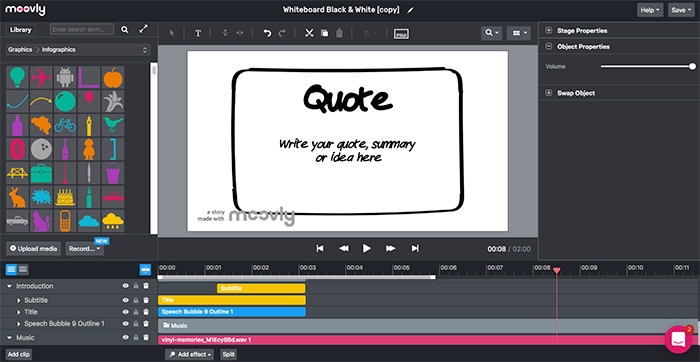
على الرغم من أن Moovly يمكنها إضافة المزيد من القوالب، إلا أن مكتبة الرسومات والصور الخاصة بها تحتوي على ما يكفي من المواد لإلهامك وتحريك رسالتك بأسلوبك المفضل. لديهم أيضًا حد تصدير كبير، والذي سيكون أكثر من كافٍ لمعظم الشركات الصغيرة.
ما أعجبني في Moovly
- مفيد جدًا للتعلم عن طريق القيام بالبرنامج التعليمي
- واجهة سهلة الاستخدام
- مجموعة جيدة من الصور والرسومات
- الأسعار معقولة جدًا بالنسبة لكمية كبيرة من الصادرات
ما يمكن Moovly تحسينه
- سيكون من الرائع أن تكون قادرًا على معاينة الأصول المميزة في الحساب المجاني
- يمكنهم إضافة بضعة قوالب أخرى – وهي أيضًا قصيرة جدًا
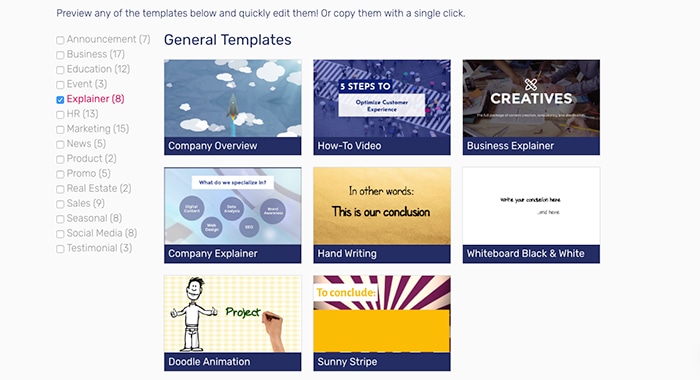
التسعير Moovly
- Pro: 49 دولارًا شهريًا أو 24.92 دولارًا يتم إصدار فاتورة بها سنويًا
25 صادرات/شهر. إستخدام تجاري - الأعمال: السعر المحدد 49.92 دولارًا شهريًا
50 صادرات/شهر. الخطوط والألوان المخصصة - المؤسسة: التسعير المخصص
100 صادرات/شهر. حسابات متعددة
جرب Moovly مجانا
رندرفورست
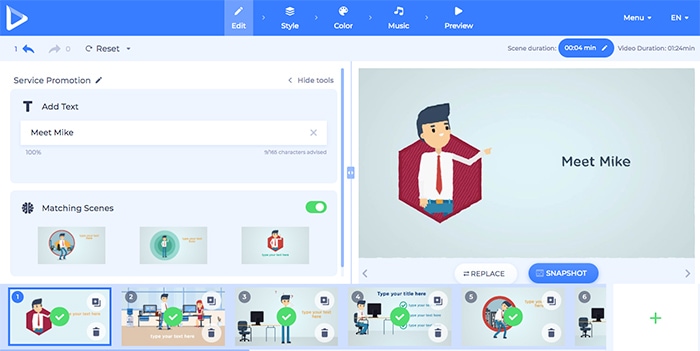
رندرفورست هي أداة أخرى تستخدم خوارزميات الذكاء الاصطناعي والتعلم الآلي لمساعدتك في إنشاء الفيديو التوضيحي الخاص بك. ومع ذلك، مثل الباقي، سيكون من الأفضل لك الالتزام بالنماذج المتوفرة. الجميل في برنامج شرح الفيديو هذا هو أنهم أنشأوا مجتمعًا من خلال السماح للمستخدمين بتقييم القوالب المتاحة. يعرضون أيضًا مقاطع الفيديو الخاصة بمستخدميهم.
ما أعجبني في رندرفورست
- القوالب متطورة وتحتوي على الكثير من الرسوم المتحركة الممتعة
- هذا هو المزود الوحيد في القائمة الذي يقدم أسعارًا معقولة للصادرات لمرة واحدة - سيكلفك مقطع فيديو واحد 9.99 دولارًا فقط!
- يمكن للعملاء الذين يدفعون رسومًا الاستفادة من برنامج التعليق الصوتي الخاص بهم (على الرغم من أنني لم أختبر ذلك) حيث يمكنهم التسجيل والتحرير
ما الذي يمكن أن يحسّنه رندرفورست
- على الرغم من أن الرسوم المتحركة لديها طابع معاصر، إلا أنه لا يوجد الكثير من الخيارات المتاحة عندما يتعلق الأمر بالشخصيات والأيقونات
- يوفر لك رندرفورست مشاهد، على سبيل المثال، رجل/امرأة يمشي في المكتب. بقدر ما أستطيع أن أقول، ليس من الممكن إنشاء شيء ما بالكامل من الصفر، دون استخدام المشاهد المعدة مسبقًا
- قوالب
- مشاهد
تسعير رندرفورست
- حر:
تتميز جميع مقاطع الفيديو بعلامة رندرفورست المائية - التصدير لمرة واحدة: (جودة 360 بكسل) 9.99 دولارًا، (HD720) 19.99 دولارًا، (HD1080) 29.99 دولارًا
- الاشتراكات: للهواة 59 دولارًا شهريًا، للمحترفين 89 دولارًا شهريًا، الشائع 119 دولارًا
جرب رندرفورست مجانًا واختبره بنفسك!
سباركول فيديوسكرايب
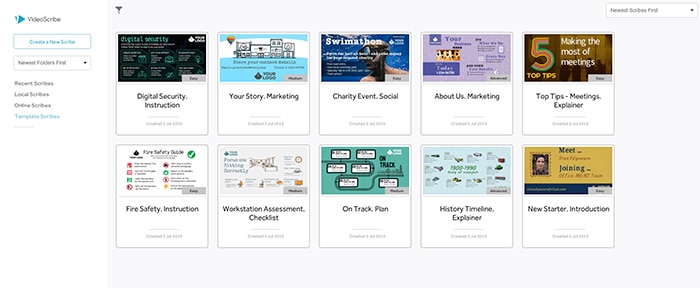
إليك مقطع فيديو قام أحد زملائي بتصويره على Videoscribe في وقت سابق من اليوم:
وهو ما يعرف بفيديو السبورة البيضاء، وهو ما يتخصص فيه برنامج Videoscribe.
ما يعجبني في Videoscribe
- معرفة تحرير الفيديو للهواة كافية
- إذا كنت تبحث عن مظهر مرسوم باليد، فإن Videoscribe يعد تطبيقًا لائقًا إلى حد ما، على الرغم من أنك قد تجد أيقوناته قديمة بعض الشيء. يمكنك تحميل ملفات SVG أو GIF الخاصة بك
- يتوفر خيار مجاني لصانع فيديو السبورة (مع العلامة المائية)
ما يمكن أن يتحسن Videoscribe
- Videoscribe مخصص للأشخاص الذين يتطلعون إلى إنشاء مقاطع فيديو توضيحية للسبورة البيضاء . إذا كنت بحاجة إلى المزيد من الخيارات، فستجد أن هذا البرنامج محدود
- على الرغم من أن لديهم مجموعة كبيرة إلى حد ما من الموسيقى، إلا أنني لم أجد أي شيء أعجبني حقًا (ولكن قد يكون هذا ذوقي فقط)
- ليس لديهم الكثير من القوالب وتلك التي يشعرون أنها قديمة بعض الشيء
- لا تعتمد على السحابة
أسعار الفيديو
إنهم يقدمون خطة مجانية ، ومع ذلك، سيتعين عليك تحمل العلامة المائية Videoscribe، وهي ليست دقيقة.
المستخدمين الفرديين
- الخطة الشهرية: 25 يورو شهريًا دفعة متكررة
- الخطة السنوية: 13 يورو شهريًا دفعة متكررة
- لمرة واحدة: 550 يورو دفعة لمرة واحدة
تراخيص الفريق
- فريق مكون من أكثر من 5 مستخدمين: 143 يورو/مستخدم
- فريق مكون من أكثر من 10 مستخدمين: 138 يورو/مستخدم
- فريق مكون من أكثر من 20 مستخدمًا: 133 يورو/مستخدم
هناك أيضًا خصومات إذا حصلت على أكثر من ترخيص واحد وإذا كنت تشتري لجمعية خيرية أو غير ربحية.
تنبيه، على عكس الحلول الأخرى في هذه القائمة، يتعين عليك تنزيل البرنامج على سطح المكتب لديك.
قابل للعض
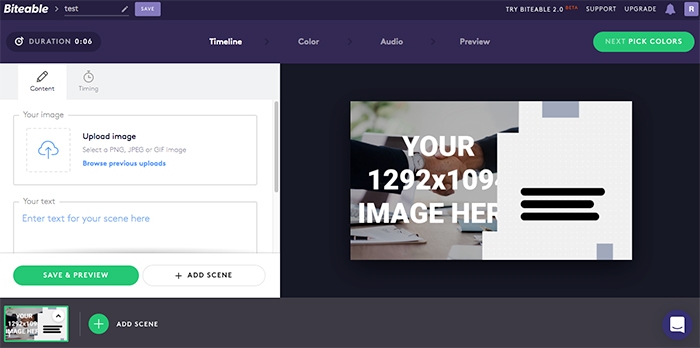
من الواضح أن Biteable يستخدمه 5 ملايين جهة تسويق، لذلك يجب أن يفعل شيئًا صحيحًا. نعم، إنه سهل الاستخدام، ولكن ربما يكون سهلًا للغاية. لقد وجدت أنها محدودة بعض الشيء عندما يتعلق الأمر بتحرير الفيديو.
ما أعجبني في Biteable
- إذا لم تكن سعيدًا بعد 14 يومًا، فسوف يعيدون لك أموالك بالكامل
- أسعارها معقولة جدا
- مجموعة واسعة من القوالب الحديثة والجذابة
- متصل مباشرة بـ Shutterstock، مما يجعل من السهل العثور على الصور واللقطات اللائقة
- إذا كنت تفضل اتباع قالب وإنتاج شيء بسيط، فلا بأس بـ Biteable
ما يمكن أن يتحسن Biteable
- نعم، لديهم الكثير من القوالب والمشاهد الجاهزة التي يمكنك تعديلها، ولكنها لا تسمح لك حقًا بإعداد مشاهد خاصة بك من البداية
- لا يوفر لك المحرر العديد من الخيارات بخلاف تغيير الخط وإضافة صورة - يبدو الأمر أشبه بتحرير رسالة إخبارية بالبريد الإلكتروني وليس مقطع فيديو
التسعير القابل للعض
- المبتدئ: 19 دولارًا شهريًا أو 9.50 دولارًا يتم إصدار فاتورة بها سنويًا
1 فيديو شهريا - Pro: 49 دولارًا أمريكيًا شهريًا أو 24.50 دولارًا أمريكيًا يتم إصدار فاتورة بها سنويًا
3 فيديوهات شهريا - غير محدود: 99 دولارًا شهريًا أو 49 دولارًا يتم إصدار فاتورة بها سنويًا
فيديوهات غير محدودة
أدوبي سبارك
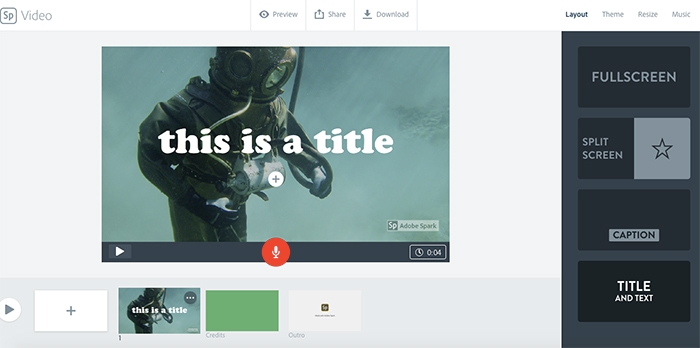
يقدم Adobe Spark محرر فيديو بسيطًا يأتي مع عدد من السمات. يمكنك البدء مجانًا ثم الترقية إذا كنت تريد التخلص من العلامة المائية (على الرغم من أنها أقل اقتحامًا من العلامات الأخرى التي رأيتها). لديهم عدد من المواضيع والقوالب، على الرغم من أنني لم أجد أي قالب محدد لإنشاء فيديو توضيحي.
ما أعجبني في Adobe Spark
- انه سهل الاستخدام
- إذا كنت تريد أكثر من مجرد مقاطع فيديو، فلديك مجموعة رائعة من القوالب الجذابة التي ستبدو رائعة على وسائل التواصل الاجتماعي
ما يمكن لبرنامج Adobe Spark تحسينه
- عندما تنظر إلى القوالب الخاصة بهم، لا يمكنك معرفة ما إذا كنت تنظر إلى صورة أو مقطع فيديو أو رسم بياني، وما إلى ذلك. وتبين أن جميعها قوالب ثابتة وليست قوالب فيديو
- لا توجد قوالب محددة لمقاطع الفيديو التوضيحية
- لا يمكن تحريك الأيقونات
أسعار أدوبي سبارك
- المبتدئ: مجاني
- للأفراد: 9.99 دولارًا أمريكيًا في الشهر أو 99.99 دولارًا أمريكيًا في السنة، مدفوعة مسبقًا
- الفريق: 33.99 دولارًا شهريًا لكل ترخيص
Mysimpleshow
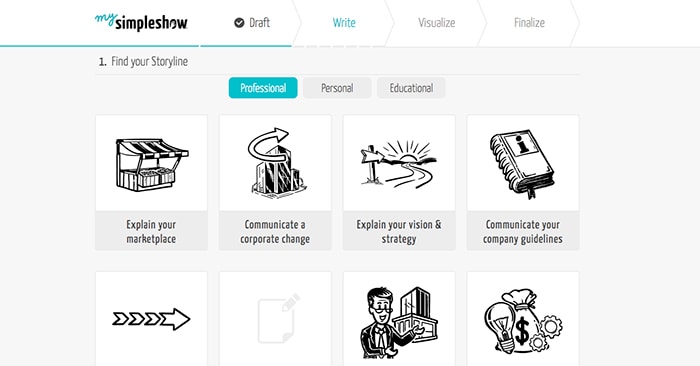
يعد برنامج شرح الفيديو هذا أحد الحلول الأكثر تكلفة التي اختبرتها، ولكنه يقدم شيئًا لا توفره الأدوات الأخرى. يقوم Mysimpleshow بتقسيم كل خطوة، بدءًا من كتابة البرنامج النصي. مثل Rawshorts، يقومون أيضًا بمعالجة البرنامج النصي الخاص بك وإنشاء مقطع فيديو بناءً على الكلمات الرئيسية الموجودة. على الرغم من أن الأمر يبدو مفيدًا، فهل يكفي حقًا اختيار أداة الفيديو هذه؟
ما أعجبني في Mysimpleshow
- إذا كنت بحاجة إلى مساعدة في كتابة البرنامج النصي الخاص بك، فقد تكون هذه الميزة ميزة إضافية
- يقدم حساب مجاني للمدارس والجامعات
ما يمكن لـ Mysimpleshow تحسينه
- لم يكن هناك تنوع كبير في أساليب التوضيح، على الأقل في النسخة المجانية
- معرض موسيقى صغير جدًا
- الأمثلة المقدمة كلها متماثلة للغاية
- الخطط الأعلى مبالغ فيها
تسعير Mysimpleshow
- مجانًا: قم بإنشاء مقاطع فيديو غير محدودة (لا يمكنك تنزيلها)
- المرح: 5.99 دولارًا أمريكيًا شهريًا أو 4.99 دولارًا أمريكيًا يتم إصدار فاتورة بها سنويًا
- الأعمال: 129 دولارًا شهريًا أو 79 دولارًا يتم إصدار فاتورة بها سنويًا
- Pro: 499 دولارًا شهريًا أو 399 دولارًا يتم إصدار فاتورة بها سنويًا
- الفصل الدراسي: مجاني (متاح فقط للمدارس والجامعات)
جرب mysimpleshow مجانًا واختبره بنفسك!
الخلاصة: ما هو برنامج الفيديو التوضيحي الذي يجب أن أختاره؟
أنا أوصي PowToon وInVideo و Vyond . تحتوي هذه الأدوات الثلاثة على مجموعة واسعة وحديثة من الأيقونات ولقطات الفيديو والمؤثرات، كما أن برامجها سهلة الاستخدام. من الواضح، إذا كنت تعلم أنك ستقوم بإنشاء عدد كبير من مقاطع الفيديو على مدى فترة طويلة من الزمن، فانتقل إلى الخطة السنوية واستفد من الخصومات السخية . إن الشيء العظيم في InVideo هو أنه سيكون لديك 60 تصديرًا عالي الدقة شهريًا مجانًا !
برنامج فيديو توضيحي لتجنب
سأتجنب Mysimpleshow لأن الخيارات المتاحة لا تضمن السعر. هناك خيارات أفضل وأرخص بكثير في هذه القائمة.
وأخيرًا، إذا كنت تبحث عن أفضل أداة إنشاء مواقع ويب لنشر إبداعات الفيديو الخاصة بك، فتأكد من مراجعة مقالتنا المخصصة.
اسمحوا لي أن أعرف ما هو برنامج شرح الفيديو الذي استخدمته في التعليقات، وكيف بدأت العمل!